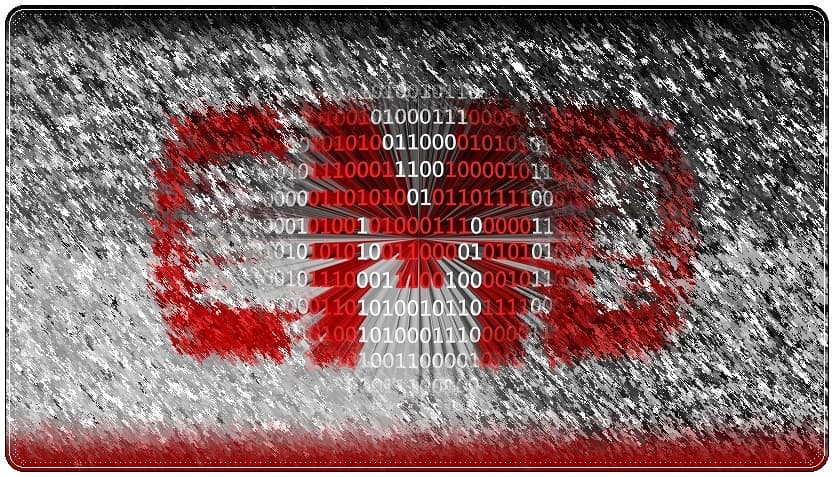
MS-DOS tabanlı olan bir kod yazma konsolu olan CMD yani Komut İstemi nedir, CMD ne için kullanılır, CMD penceresi nasıl açılır detaylı olarak yazımızda anlatıyoruz.
Komut isteminde komutlar yazarak, Windows işletim sisteminin grafik arayüzünü kullanmadan bilgisayarınızda işlemler gerçekleştirebilirsiniz.
Komut İstemi nedir yazımıza başlıyoruz.
Komut istemi nedir?
Windows işletim sistemlerinde Komut İstemi, Windows grafik kullanıcı arabirimi (GUI) olmadan metin tabanlı kullanıcı arabirimi ekranında giriş alanı oluşturan bir programdır. İlk olarak 1987 yılında hayatımıza giren CMD, MS-DOS tabanlı bir uygulamadır.
Girilen komutları yürütmek ve gelişmiş yönetimsel işlevler gerçekleştirmek için kullanılabilir. Belirli türde Windows sorunlarını gidermek ve çözmek için de kullanılabilir.
Komut istemi ne işe yarar?
Komut istemi penceresi CMD, kısa komutlar sayesinde Windows işletim sisteminin tüm özelliklerini kısaca kullanmamıza olanak sağlayan bir panel.
Komut konsoluna yazılan bu kodlar ile işletim sistemindeki tüm verilere kolay yoldan ulaşmak mümkündür.
Komut isteminde komutlar yazarak, Windows işletim sisteminin grafik arayüzünü kullanmadan bilgisayarınızda işlemler gerçekleştirebilirsiniz.
Komut İstemi, Windows 10, Windows 8, Windows 7, Windows Vista, Windows XP ve Windows 2000’in yanı sıra Windows Server 2012, 2008 ve 2003’ü içeren her Windows NT tabanlı işletim sisteminde kullanılabilir.
Komut İstemi nedir açıkladıktan sonra komut istemi nasıl açılır bakalım.
Komut istemi nasıl açılır?
- Windows ve R tuşlarına aynı anda basarak gelen Çalıştır ekranına CMD yazın.
Komut istemi penceresi karşınıza çıkacaktır.
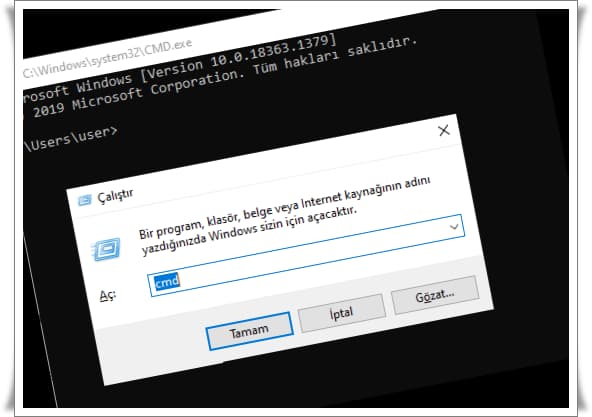
CMD uygulaması açıldıktan sonra dilediğiniz komutu yazarak çok sayıda işlemi gerçekleştirme olanağına sahip olursunuz.
Komut istemi nasıl kullanılır?
Komut İstemi’ni kullanmak için, isteğe bağlı parametrelerle birlikte geçerli bir komut girmelisiniz. Komut İstemi daha sonra girilen komutu çalıştırır ve Windows’da gerçekleştirilecek şekilde tasarlanan görevi veya işlevi gerçekleştirir.
Komut İstemi’nde çok sayıda komut bulunmaktadır, ancak kullanılabilirliği işletim sisteminden işletim sistemine farklılık gösterir.
Komut istemi nedir yazımıza kullanışlı CMD komutları ile devam edelim.
CMD komutları nedir?
CMD komutları, sisteminizde bulunan çeşitli verilere ulaşmanızı sağlayan kısa yollardır. CMD komutları ile DOS tabanında programları başlatabilir, Windows’unuz çöktüğünde DOS modunda programları açıp Windows’u düzeltebilirsiniz.
İşleri kolaylaştıran CMD komutları
- calc.exe = Hesap makinesini açmaya yarar.
- diskmgmt.msc = Disk yönetimini açmaya yarar.
- devmgmt.msc = Aygıt yöneticisini açmaya yarar.
- dfrg.msc = Disk birleştiriciyi açmaya yarar.
- eudcedit.exe = Karakter imal etmeye yarar.
- appwiz.cpl = Program ekle ve kaldır ekranını açmaya yarar.
- access.cpl = Erişilebilen seçenekleri açmayı yarar.
- accwiz.exe = Erişilebilen seçenekler sihirbazını açmaya yarar.
- desk.cpl = Görüntü özelliklerini açmaya yarar.
- eventvwr.exe = Olay görüntüleyicisini açmaya yarar.
- freecell.exe = İskambil kart oyununu açmaya yarar.
- fsmgmt.msc = Paylaşılan klasör menüsünü açmaya yarar.
- hdwwiz.cpl = Donanım ekleme sihirbazını açmaya yarar.
- iexpress.exe = Setup uygulamasını açmaya yarar.
- inetcpl.cpl = İnternet özelliklerini açmaya yarar.
- intl.cpl = Bölge ve dil ayarlarını açmaya yarar.
- joy.cpl = Oyun kontrollerini açmaya yarar.
- magnify.exe = Büyüteçi açmaya yarar.
- main.cpl = Mouse özelliklerini açmaya yarar.
- mmsys.cpl = Ses ayarlarını açmaya yarar.
- mspaint.exe = Paint’i açmaya yarar.
- narrator.exe = İngilizce ekran okuyucusunu açmaya yarar.
- ntbackup.exe = Yedekleme sihirbazını açmaya yarar.
- nusrmgr.cpl = Kullanıcı hesaplarını açmaya yarar.
- osk.exe = Ekran klavyesini açmaya yarar.
- gpedit.msc = Yerel grup ekranını açmaya yarar.
- msconfig.exe = Sistem yapılandırması ekranını açmaya yarar.
- verifier.exe = Sürücü doğrulama ekranını açmaya yarar.
- drwtsn32.exe = Sorun tanıma aracını açmaya yarar.
- dxdiag.exe = DirectX ekranını açmaya yarar.
- mobsync.exe = Genel senkronizasyon sağlamaya yarar.
- mplay32.exe = Media Player’ın basit halini açmaya yarar.
- odbcad32.exe = Database işleme ekranını açmaya yarar.
- packager.exe = Obje paketleyici açmaya yarar.
- progman.exe = Masaüstü yöneticisini açmaya yarar.
- rasphone.exe = Erişim defterini açmaya yarar.
- shrpubw.exe = İnternet paylaşım bilgisini açmaya yarar.
- syskey.exe = Şifre veritabanı ekranını açmaya yarar.
- sndrec32.exe = Ses kaydetme ekranını açmaya yarar.
- winchat.exe = Windows’un mesajlaşma uygulamasını açmaya yarar.
- write.exe = WordPad’i açmaya yarar.
- wupdmgr.exe = Windows güncelleştirme ekranını açmaya yarar.
- explorer.exe = Windows Gezgini’ni açmaya yarar.
- powercfg.cpi = Bilgisayarın güç seçeneklerini açmaya yarar.
- rasphone.exe = Ağ bağlantı ekranını açmaya yarar.
- regedit32.exe = Windows Kayıt Düzenleyici ekranını açmaya yarar.
- sndvol32.exe = Ses kayıtlarını ayarlama ekranını açmaya yarar.
- taskmgr.exe = Görev yöneticisini açmaya yarar.
- compmgmt.msc = Bilgisayar yönetimini açmaya yarar.
- clipbrd.exe = Pano işlemcisini açmaya yarar.
- cleanmgr.exe = Disk temizleyici ekranını açmaya yarar.
- ciadv.msc = Dizin yöneticisini açmaya yarar.
- charmap.exe = Karakterleri ayarlamanıza yarar.
- desk.cpl = Görüntü ayarlarını açmaya yarar.
- hdwwiz.cpl = Aygıt yöneticisini açmaya yarar.
- inetcpl.cpl = İnternet kontrol ekranını açmaya yarar.
- wuaucpl.cpl = Otomatik güncelleme ekranını açmaya yarar.
Komut istemi nedir yazımıza devam ediyoruz.
Dosya açmaya yarayan CMD komutları
- comexp.msc = Bileşen hizmetlerini açmaya yarar.
- certmgr.msc = Sertifikalar ekranını açmaya yarar.
- eventvwr.msc = Olay görüntüleyicisi ekranını açmaya yarar.
- services.msc = Hizmetler ekranını açmaya yarar.
- cladv.msc = Dizin oluşturma hizmetleri ekranını açmaya yarar.
- dfrg.msc = Disk birleştirici özellik ekranını açmaya yarar.
- secpol.msc = Yerel güvenlik ekranını açmaya yarar.
- perfom.msc = Performans ekranını açmaya yarar.
Komut İstemi nedir yazımıza devam edelim.
Sistem araçlarına hızlı şekilde erişmeye yarayan CMD komutları
- narrator.exe = Sesli okuyucuyu açmaya yarar.
- logon.exe = Windows’u yeniden başlatmaya yarar.
- eudcedit.exe = Yazı karakteri oluşturucuya yarar.
- nslookup.exe = Hangi ağa bağlanıldı ise IP adresini bulmaya yarar.
- C:\\WINDOWS\\system32\\tsshutdn.exe = Bilgisayarı 60 saniyede kapatmaya yarar.
- C:\\WINDOWS\\system32\\webfldrs = Bilgisayardaki diyalogları kurmaya yarar.
- C:\\WINDOWS\\system32\\attrib.exe = Bilgisayardaki .dll, .exe vs. dosyaları görüntüler.
Dosyaları listelemeye yarayan CMD komutları
- netstat -n = Adresleri ve bağlantı noktalarının numaralarını sayısal olarak gösterir.
- netstat -an = Dosya alırken gönderenin IP adresinin gösterir.
- netstat -a = Tüm bağlantıları göstermeye yarar.
- netstat -b = Her bağlantı ile alakalı çalıştırılabilir dosyaları göstermeye yarar.
- netstat -e = Ethernet istatistiklerini görüntülemeye yarar.
- netstat -o = Her bağlantıya sahip işlem kimliğini göstermeye yarar.
- netstat -p = İletişim kurallarının bağlantılarını göstermeye yarar.
- netstat -r = Yönlendirme tablosunu göstermeye yarar.
- netstat -s = İletişim kuralları için istatistikleri göstermeye yarar.
- winver = Windows sürümünün bilgilerini gösterir.
- ing ip = Aynı IP’ye bağlı diğer bilgisayarlara ping atarak bağlantıyı ölçmeye yarar.
- pathping = Modem ile bilgisayar arasındaki bağlantı hızına bakmaya yarar.
- ipconfig = Bilgisayarın bağlı olduğu ağdaki IP adresini göstermeye yarar.
- ipconfig /all = Bilgisayarın bağlı olduğu ağdaki IP adresi ve diğer tüm ekstreleri gösterir.
- ipconfig /all >webtekno.txt = Tüm IP bilgilerini webtekno.txt adlı metin dosyasına yazar.
- ipconfig /registerdns = Bilgisayarın adını ve IP adresini DNS’ye kaydetmeye yarar.
- ipconfig /renew = Bilgisayarın bağlı olduğu ağdaki IP adresini yenilemeye yarar.
Teknik işlere yarayan CMD komutları
- rmdir = Var olan veya tamamen boş olan dosyayı siler.
- repair-bde = BitLocker kullanarak bozulmuş veya şifresi unutulmuş sürücüyü onarır.
- sfc = Önemli Windows dosyalarını taramaya veya değiştirmeye yarar.
- cipher/w:c = Sürücüdeki silinemeyen dosyaları siler.
- driverquery = Yanlış yüklenmiş sürücüyü bulmak için sürücü listesini açmaya yarar.
- shutdown/r/o = Bilgisayara res attıktan sonra Gelişmiş Başlangıç Ayarları’nı açmaya yarar
- shutdown -l = O anki kullanıcı oturumunu kapatmaya yarar.
- shutdown -f = O anki açık olan uygulamaları kapatmaya yarar.
- shutdown -s = 30 saniye sonra bilgisayarı kapatmaya yarar.
- shutdown = Bilgisayarı kapatmaya yarar.
- powercfg/a = Bilgisayarın ne kadar güç tasarrufu yaptığını göstermeye yarar.
Microsoft tarafından geliştirilen komut satırı olan PowerShell nedir, ne işe yarar, PowerShell komutları nelerdir, PowerShell nasıl kullanılır, PowerShell nasıl kaldırılır gibi Windows PowerShell hakkında bir çok sorunun cevabını buradaki yazımızda bulabilirsiniz.
Komut istemi nedir yazımızda son olarak CMD hakkında en çok sorulan soruların cevaplarını verelim.
Komut istemi hakkında sık sorulan sorular
CMD ne için kullanılır?
Komut istemi penceresi CMD, kısa komutlar sayesinde Windows işletim sisteminin tüm özelliklerini kısaca kullanmamıza olanak sağlayan bir panel.
Komut konsoluna yazılan bu kodlar ile işletim sistemindeki tüm verilere kolay yoldan ulaşmak mümkündür.
CMD penceresi nasıl açılır?
Windows ve R tuşlarına aynı anda basarak gelen Çalıştır ekranına CMD yazın.
Komut istemi penceresi karşınıza çıkacaktır.
CMD uygulaması açıldıktan sonra dilediğiniz komutu yazarak çok sayıda işlemi gerçekleştirme olanağına sahip olursunuz.
CMD yönetici olarak nasıl çalıştırılır?
CMD yönetici olarak çalıştırmak için;
1- Windows’u ara simgesine tıklayarak Arama bölümüne cmd yazın.
2- Arama sonucunda çıkan cmd dosyasını sağ tuşla tıklayın ve Yönetici olarak Çalıştırı seçin.